Kreatywna obróbka zdjęć to forma sztuki, która wciąż generuje nowe techniki i narzędzia. W Adobe Creative Cloud 2014 Photoshop zaprezentował interesujące nowe narzędzie w postaci Rozmycia ścieżkowego, które pomoże ci wprowadzić ruch i dynamikę do twoich zdjęć. Ten przewodnik pokaże ci, jak efektywnie korzystać z rozmycia ścieżkowego, aby w prosty sposób osiągnąć imponujące rezultaty.
Najważniejsze wnioski
- Rozmycie ścieżkowe umożliwia realistyczne rozmycia ruchu.
- Możesz precyzyjnie dostosować kierunek i siłę rozmycia.
- Wiele ścieżek można łączyć, aby uzyskać bardziej złożone efekty.
- Możliwe jest tworzenie abstrakcyjnych efektów, które możesz wykorzystać w różnych projektach.
Instrukcja krok po kroku
1. Dostęp do rozmycia ścieżkowego
Zacznij od otwarcia zdjęcia, nad którym chcesz pracować. W tym przykładzie używamy obrazu rośliny księżycowej, której lewej części chcemy nadać dynamikę. Aby uzyskać dostęp do rozmycia ścieżkowego, przejdź do Filtr > Galeria rozmycia > Rozmycie ścieżkowe. Ten krok otworzy szczegółową galerię filtrów w Photoshopie.
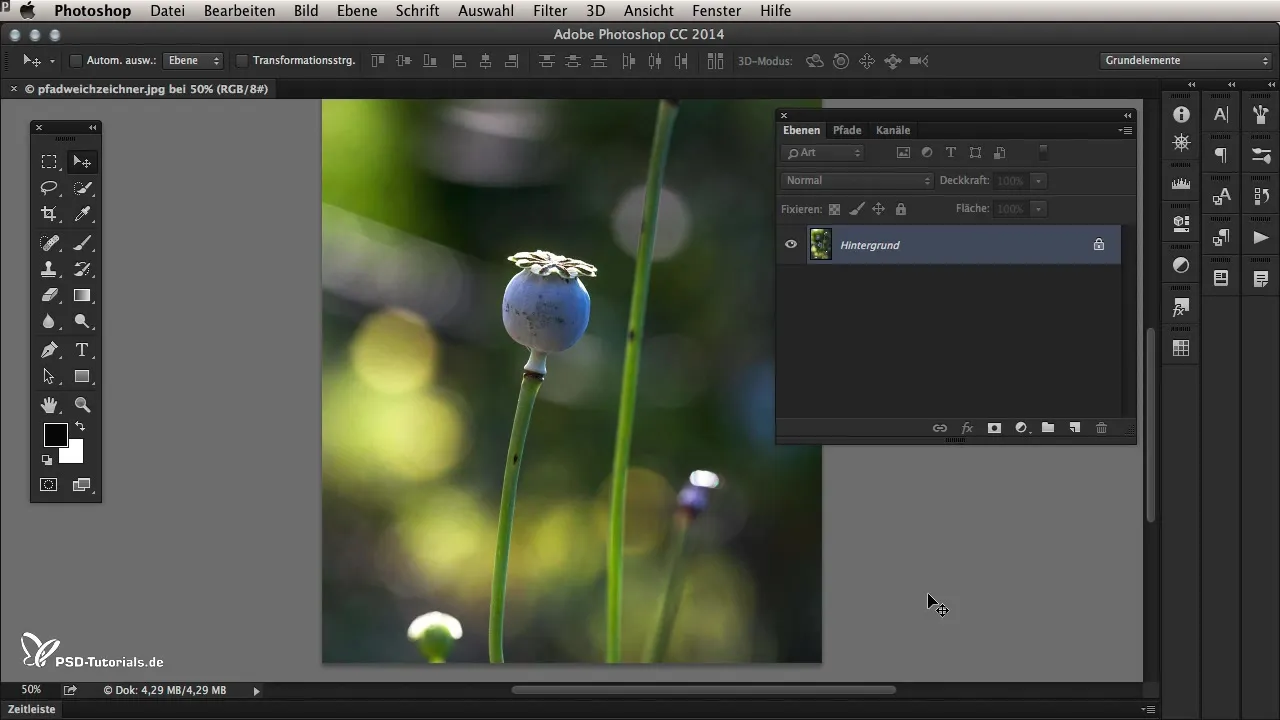
2. Określenie kierunku ruchu
Kiedy galeria rozmycia jest otwarta, zobaczysz niebieską strzałkę, która pojawia się w środku obrazu. Ta strzałka reprezentuje punkt początkowy i końcowy twojego rozmycia. Możesz łatwo przesunąć strzałkę, aby dostosować kierunek rozmycia ruchu. Spróbuj, przesuwając strzałkę i obserwując zmiany.
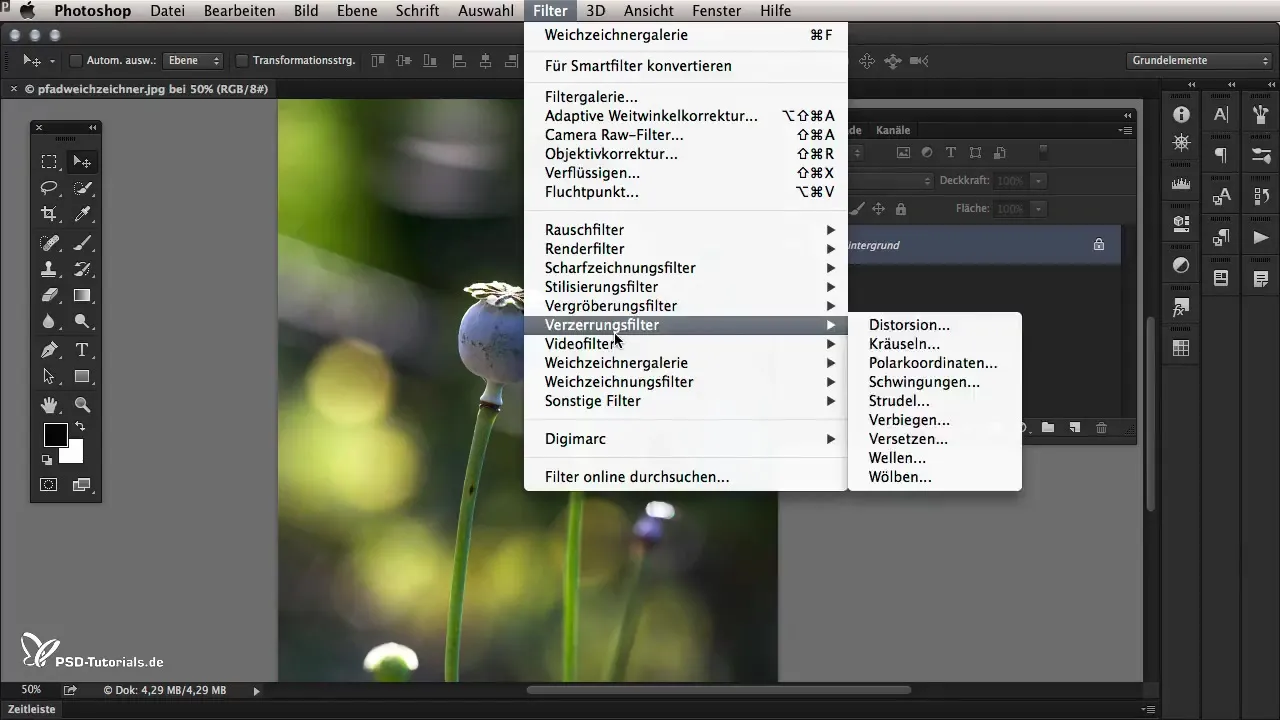
3. Dostosowanie siły efektu
Aby doskonalić siłę rozmycia ścieżkowego, możesz skorzystać z suwaka prędkości w prawym obszarze galerii. Przesuń suwak w górę, aby wzmocnić efekt, lub w dół, aby go osłabić. Obserwuj, jak zmienia się całościowy efekt obrazu.
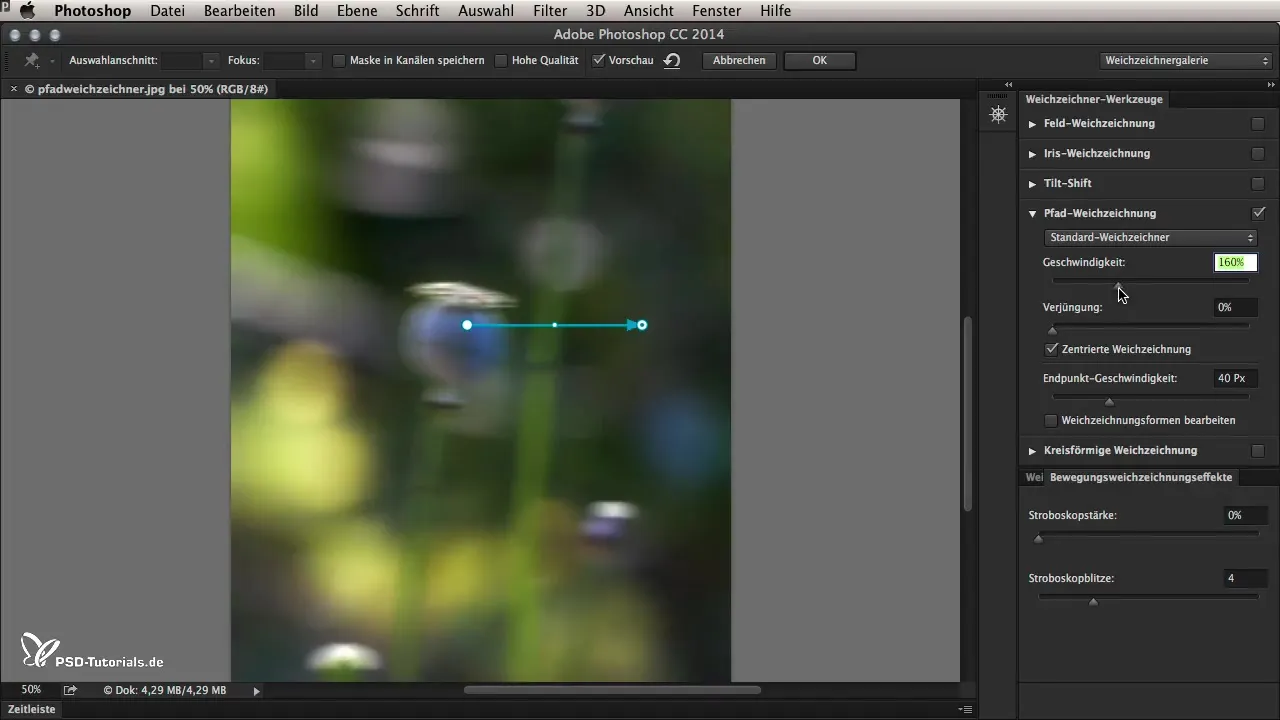
4. Edytowanie krzywizny
Oprócz kierunku możesz także dostosować krzywiznę rozmycia. Kliknij mały biały punkt w środku strzałki i przeciągnij go, aby stworzyć zakrzywione efekty rozmycia. To pozwoli ci wprowadzić bardziej dynamiczne zmiany w obszarach obrazu, gdzie to potrzebne.
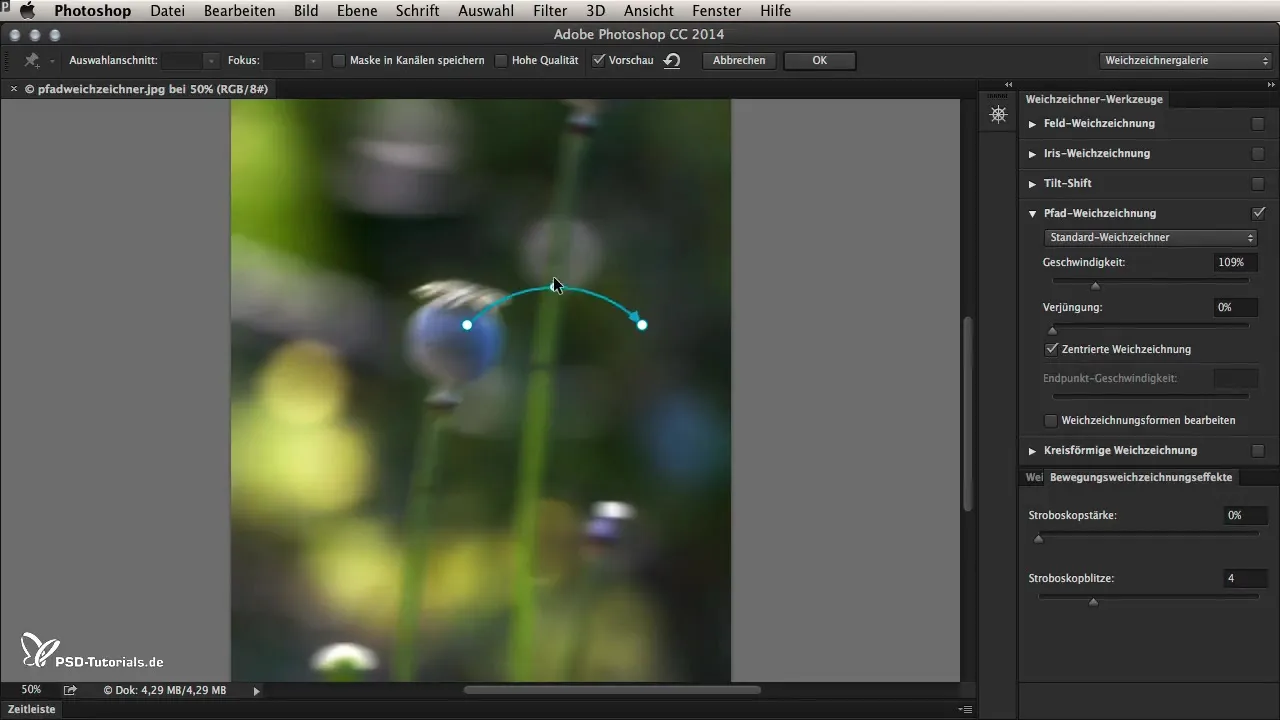
5. Użycie wielu ścieżek
Photoshop pozwala na tworzenie wielu ścieżek, aby generować złożone rozmycia. Po prostu kliknij w miejscu na obrazie, gdzie chcesz dodać nową ścieżkę. Możesz następnie dostosować nowe punkty i utworzyć tyle krzywizn, ile potrzebujesz. Jeśli jakiś punkt nie jest już potrzebny, możesz go usunąć za pomocą klawisza Backspace.
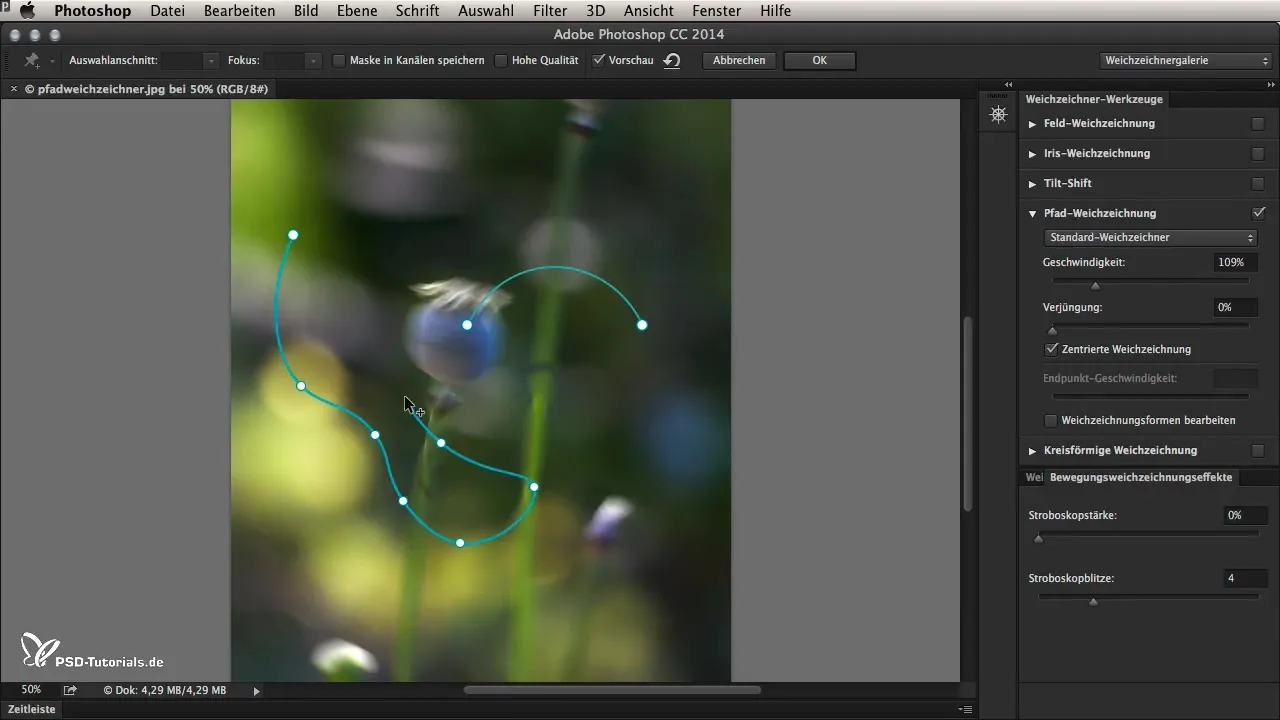
6. Przesuwanie rośliny
Aby zasymulować ruch, przesuń położenie całej ścieżki wzdłuż łodygi rośliny. Spowoduje to, że łodyga uzyska naturalny ruch w górę i w dół, co nada obrazowi życia. Możesz dostosować prędkość i zwężenie, aby osiągnąć pożądany efekt.
7. Dopracowanie prędkości końcowej
Podczas przystosowywania prędkości końcowej, zmiany te są szczególnie istotne, aby określić, jak silny jest efekt rozmycia na końcu ścieżki. Eksperymentuj z ustawieniami, aż będziesz zadowolony z rezultatu.
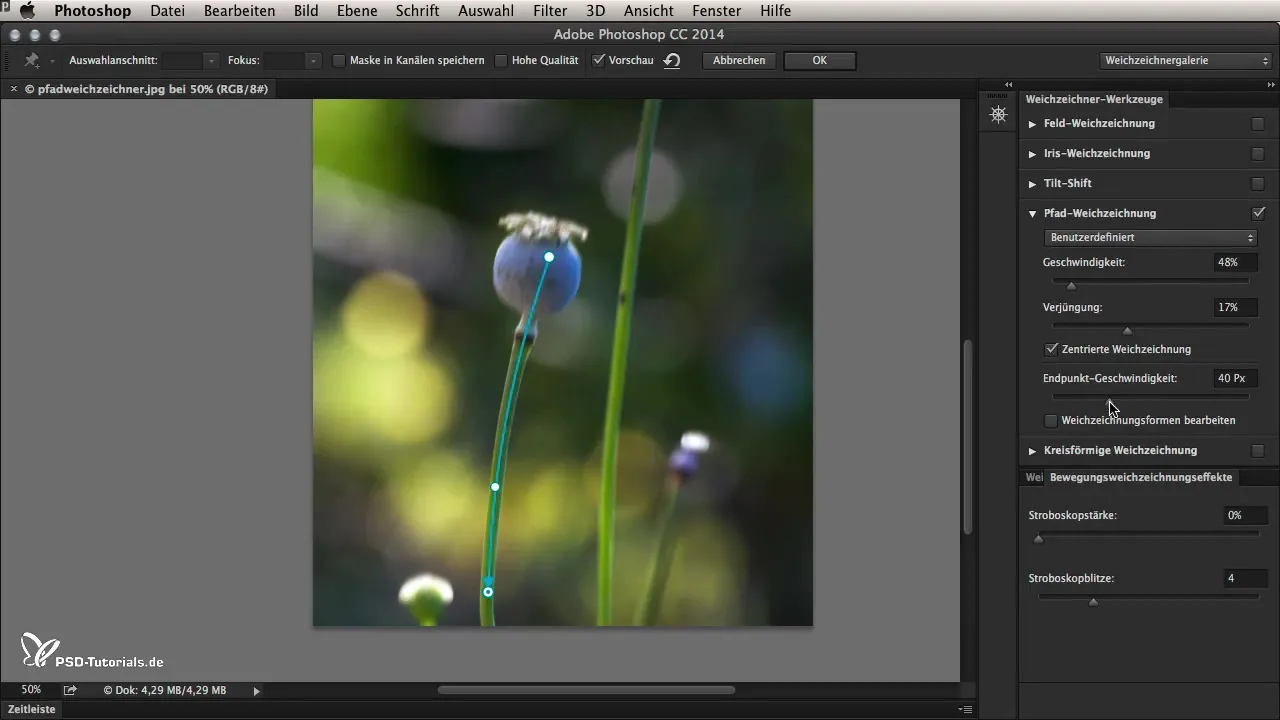
8. Edytowanie form rozmycia
Jeśli jesteś zadowolony z już utworzonych ścieżek, możesz dalej edytować formy rozmycia. Otwórz narzędzie do edycji form i przeciągnij czerwone punkty, aby dostosować obszary rozmycia. Dzięki temu uzyskasz dokładnie taki ruch, jaki chcesz zasymulować dla swojej pączki.
9. Potwierdzenie i podgląd rezultatu
Kiedy już dokonasz wszystkich dostosowań, kliknij „OK”, aby zastosować efekt. Teraz możesz porównać oryginalny obraz z przetworzonym obrazem pomocniczym i sprawdzić, jak skuteczny jest efekt. Zwróć szczególną uwagę na to, jak ruch uwydatnia się w całym obrazie.
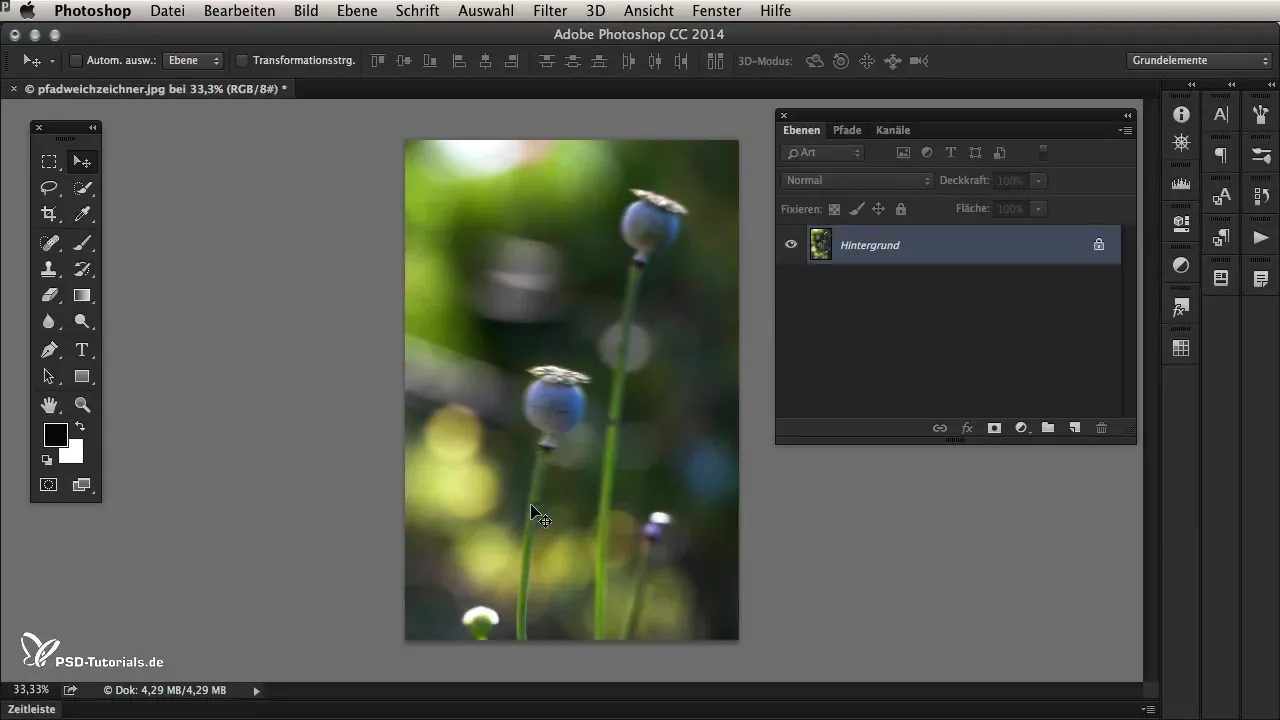
10. Tworzenie abstrakcyjnych efektów
Jeśli chcesz dalej badać kreatywne możliwości z rozmyciem ścieżkowym, możesz tworzyć dzikie i abstrakcyjne formy. Ponownie przejdź do galerii rozmycia, wybierz rozmycie ścieżkowe i zacznij tworzyć zniekształcone i fraktalne struktury, które można wykorzystać jako elementy tła lub elementy projektu.
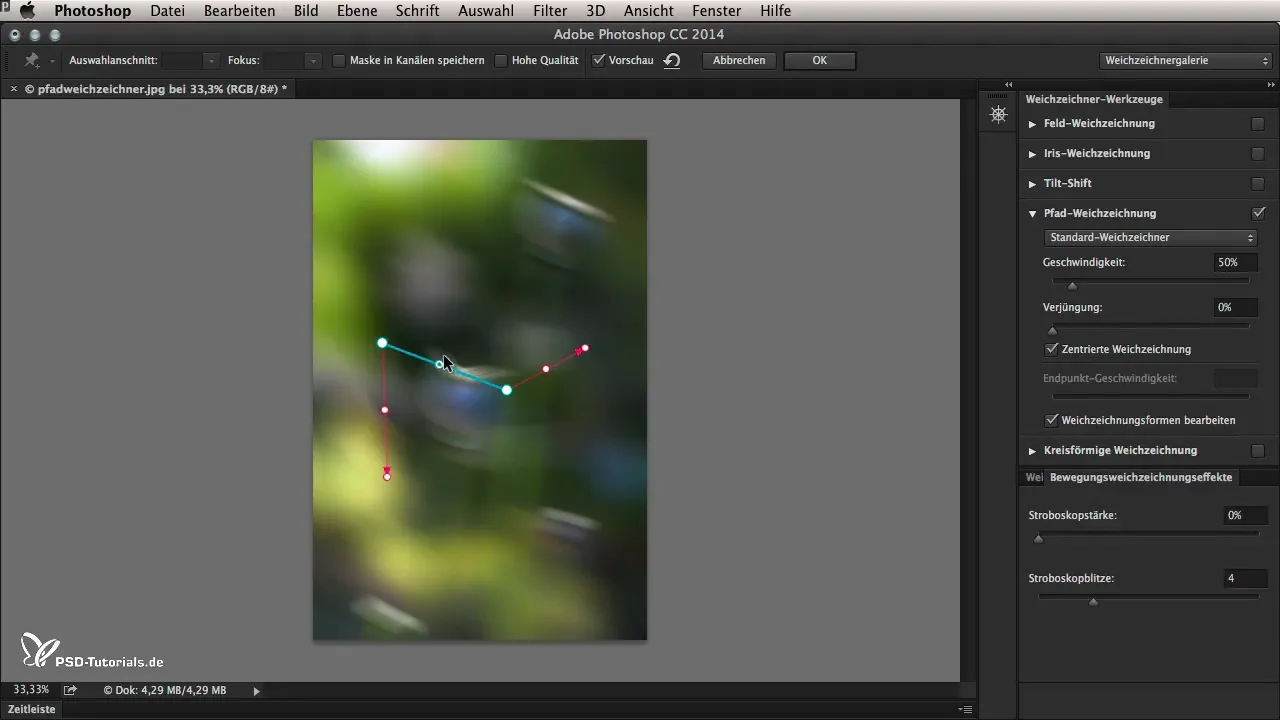
Podsumowanie – Rozmycie ścieżkowe w Photoshopie CC 2014
Rozmycie ścieżkowe w Photoshopie CC 2014 jest potężnym narzędziem do nadawania ruchu twoim obrazom. Dzięki odpowiedniemu zastosowaniu możesz uzyskać zarówno realistyczne, jak i kreatywne efekty. Skorzystaj z instrukcji krok po kroku, aby ożywić swoje zdjęcia i eksperymentować z różnymi ustawieniami, aby osiągnąć najlepsze rezultaty.
Często zadawane pytania
Co to jest rozmycie ścieżkowe w Photoshopie?Rozmycie ścieżkowe to nowy filtr w Photoshopie CC 2014, który umożliwia generowanie realistycznych rozmyć ruchu.
Jak działa ustawienie kierunku w rozmyciu ścieżkowym?Przesuwasz niebieską strzałkę, aby określić kierunek rozmycia.
Czy mogę używać kilku ścieżek w rozmyciu ścieżkowym?Tak, możesz tworzyć i dostosowywać dowolną liczbę ścieżek, aby symulować bardziej złożone ruchy.
Jak mogę edytować siłę efektu?Siłę można dostosować za pomocą suwaka prędkości w rozmyciu ścieżkowym.
Czy istnieją sposoby na tworzenie abstrakcyjnych efektów?Tak, możesz eksperymentować z różnymi ustawieniami, aby tworzyć zniekształcone i fraktalne projekty.


